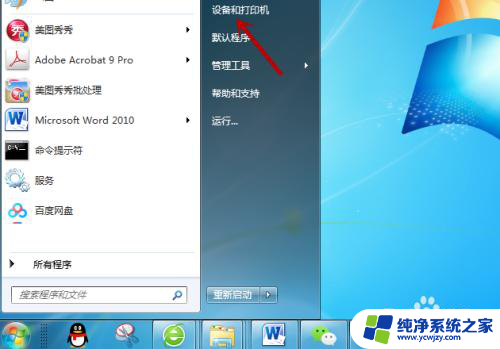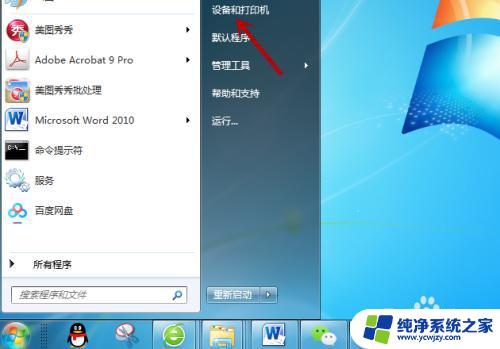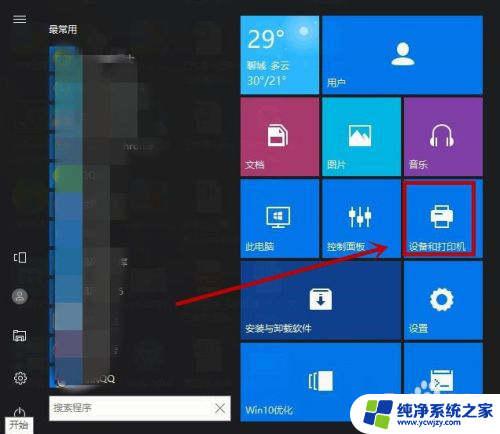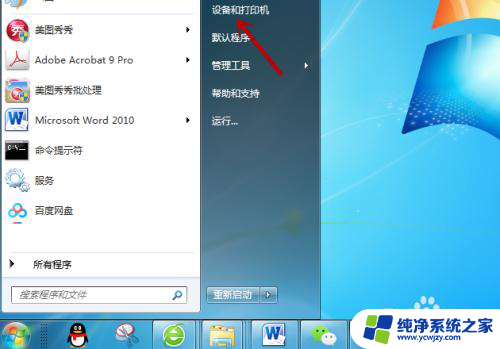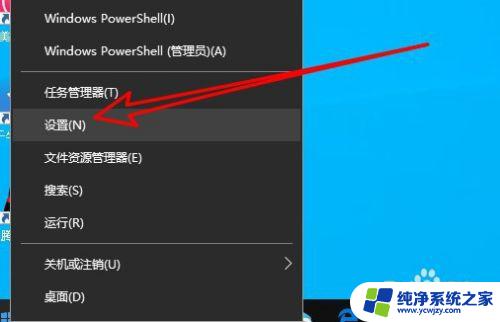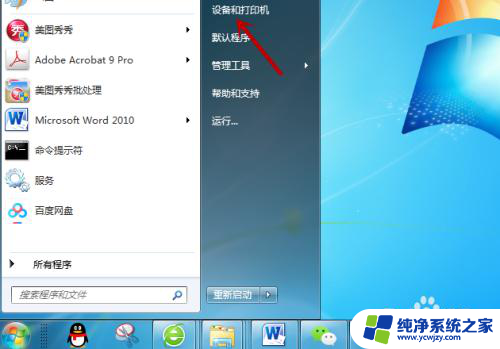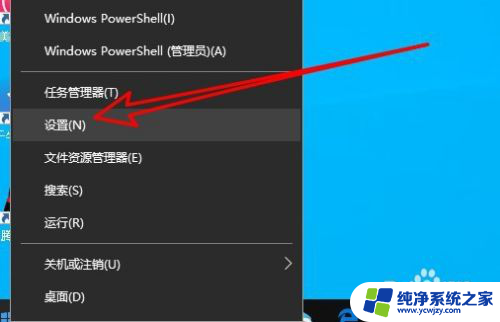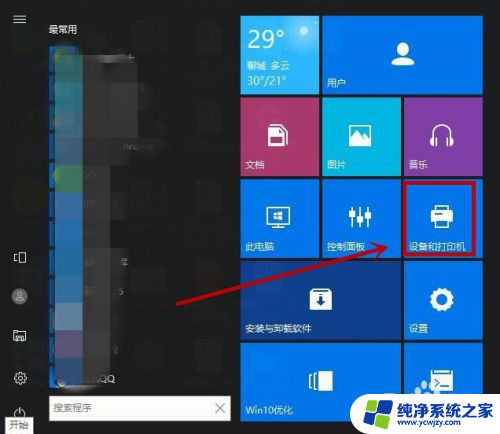电脑图片怎么打印不出来 打印机只能打印文档如何打印图片
更新时间:2023-11-04 08:49:45作者:yang
电脑图片怎么打印不出来,在现如今科技高速发展的时代,电脑已经成为人们生活和工作中不可或缺的一部分,有时我们可能会遇到一些困扰,比如电脑图片无法打印出来的问题。当我们想要将一张美丽的照片或者重要的设计图纸打印出来时,却发现打印机只能打印文档,无法正常打印图片。这种情况可能让我们感到困惑和不知所措。究竟如何解决这个问题呢?接下来我们将一起探讨如何解决这个问题,让我们的电脑图片可以顺利打印出来。
方法如下:
1.点击电脑左下角【开始】图标,打开【设备和打印机】。
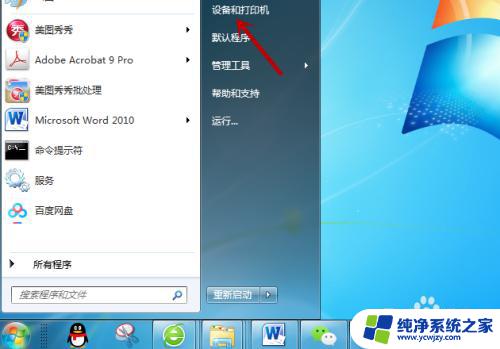
2.接着,找到不能打印图片的打印机机。鼠标右击。
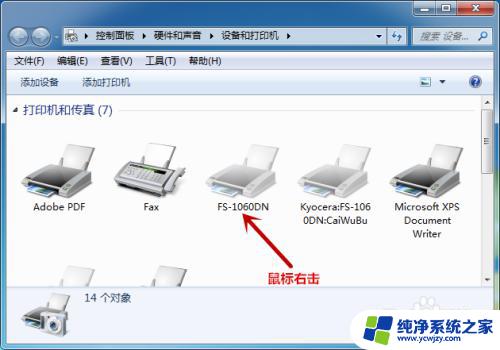
3.在快捷菜单,点击【打印机属性】选项。
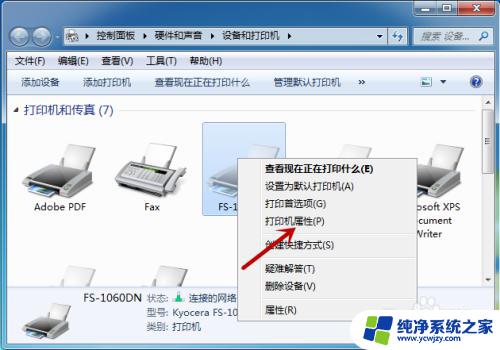
4.打开属性界面,点击【颜色管理】选项。
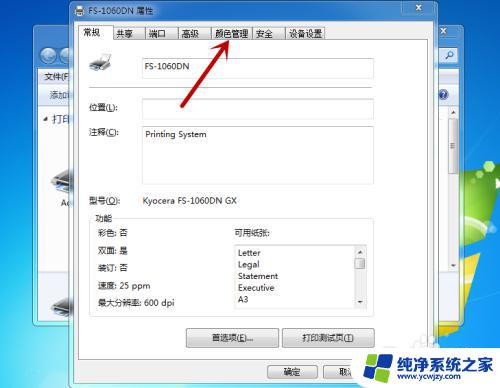
5.接着,继续点击【颜色管理】,如图所示。
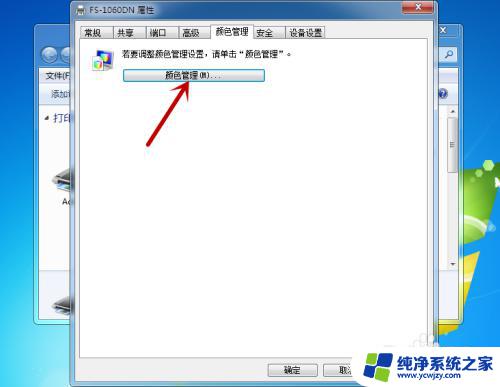
6.在颜色管理中,点击【高级】选项。
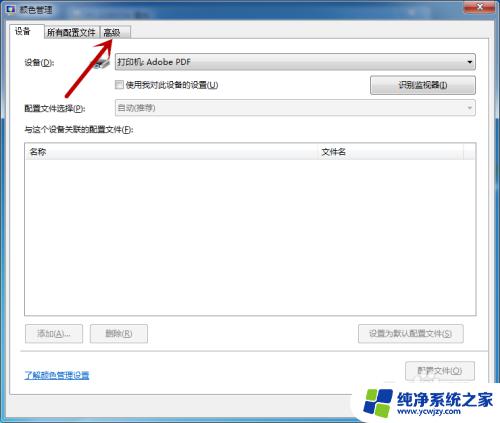
7.进入高级界面,把所有选项都设置为【系统默认】即可解决问题。
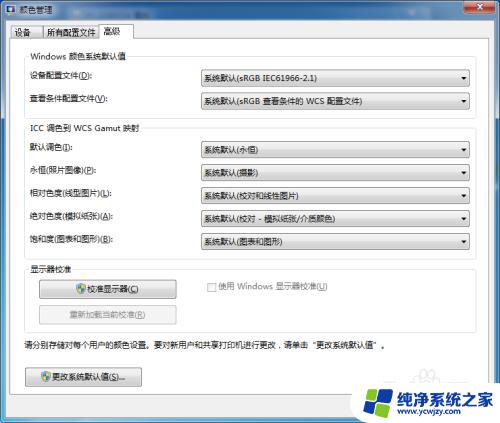
以上就是电脑图片无法打印的全部内容,如果您遇到了这种情况,不妨尝试一下本文提供的解决方法,希望这些方法能对您有所帮助。